闪兔w7家庭普通版是初级用户喜爱的闪兔w7系统。统计显示很多用户日常都碰到了闪兔w7官方64位旗舰系统桌面电池小工具随时监控笔记本电量的实操问题。面对闪兔w7官方64位旗舰系统桌面电池小工具随时监控笔记本电量这样的小问题,我们该怎么动手解决呢?不经常使用电脑的朋友对于闪兔w7官方64位旗舰系统桌面电池小工具随时监控笔记本电量的问题可能会无从下手。但对于电脑技术人员来说解决办法就很简单了: 首先,在闪兔w7桌面点击右键,打开“小工具”窗口。电池小工具并不是闪兔w7自带的,需要我们手动安装。点击小工具窗口右下角的“联机获取更多小工具”,打开闪兔w7桌面小工具下载页面。 找到其中的“笔记本电池”小工具,点击“下载”将其下载到本地硬盘上。。看了以上操作步骤,是不是觉得很简单呢?如果你还有什么不明白的地方,可以继续学习小编下面分享给大家的关于闪兔w7官方64位旗舰系统桌面电池小工具随时监控笔记本电量的问题的具体操作步骤吧。
首先,在闪兔w7桌面点击右键,打开“小工具”窗口。电池小工具并不是闪兔w7自带的,需要我们手动安装。点击小工具窗口右下角的“联机获取更多小工具”,打开闪兔w7桌面小工具下载页面。
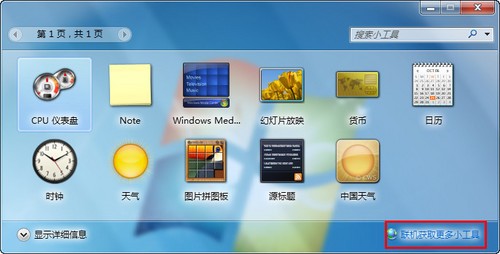
闪兔w7小工具
找到其中的“笔记本电池”小工具,点击“下载”将其下载到本地硬盘上。
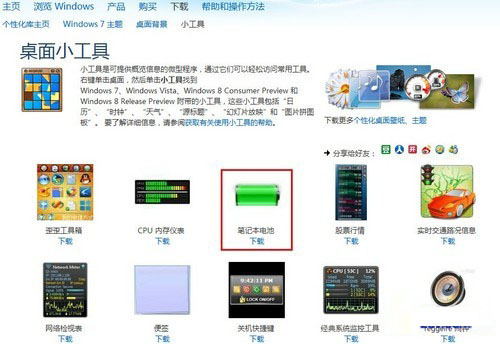
下载笔记本电池小工具
双击安装下载好的笔记本电池小工具,它就会出现在闪兔w7桌面上了。
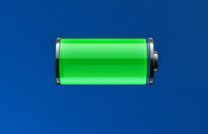
在桌面添加电池小工具
鼠标右键点击桌面上的电池小工具,打开“选项”,可以根据自己的喜好选择电池样式。

选择电池样式
当桌面上打开着很多窗口的时候,只要将鼠标移到屏幕右下角,所有窗口就会全部透明,露出桌面上的小工具。

查看电池电量
桌面小工具在闪兔w7所有版本中都可以添加,但窗口透明就需要闪兔w7家庭高级版及以上版本才能实现了。如果你电脑中安装的是闪兔w7家庭普通版,可以通过购买闪兔w7升级密钥来给系统升级。升级过程甚至不需要重装系统,只要输入升级密钥,等待大约十分钟就可以了。
|
Copyright @ 2020 闪兔一键重装系统版权所有 本站发布的系统仅为个人学习测试使用,不得用于任何商业用途,请支持购买微软正版软件! |